So teilen Sie den Bildschirm auf Android

Zu wissen, wie man den geteilten Bildschirm auf Android verwendet, kann eine großartige Möglichkeit sein, viel zu erledigen oder viele Informationen auf einmal aufzunehmen.
Jemandem eine Textnachricht von Ihrem Gmail-Konto aus zu senden, ist eine dieser Funktionen, die nicht jeder sehr oft nutzen wird, aber es ist super praktisch zu wissen, wie man das macht – vor allem im Notfall.
Vielleicht müssen Sie sich mit jemandem in Verbindung setzen, der dafür bekannt ist, nie auf sein Telefon zu schauen (schuldig, Euer Ehren), der aber seinen Posteingang wie ein Falke überwacht (ebenfalls schuldig). Oder vielleicht möchten Sie einfach eine kurze Texterinnerung an sich selbst verschicken, während Sie gerade damit beschäftigt sind, eine Menge E-Mails zu schreiben. Was auch immer der Grund sein mag, das Versenden einer Textnachricht von Ihrem Gmail-Konto dauert nur ein paar schnelle Schritte.
Dies ist eine von vielen hilfreichen Funktionen, die im Gmail-Client von Google versteckt sind und deren Existenz der durchschnittliche Nutzer vielleicht gar nicht bemerkt. Einen ausführlicheren Überblick über alle verfügbaren tollen Tricks und Verknüpfungen finden Sie in unserem Leitfaden zur optimalen Nutzung Ihres Gmail-Kontos .
Bevor wir loslegen, sollten Sie einige wichtige Dinge beachten. Erstens die Gebühren: Ob dem Empfänger nach Erhalt Ihrer Nachricht eine Gebühr berechnet wird, hängt von seinem jeweiligen Mobilfunktarif oder Anbieter ab. Für das Senden oder Empfangen einer SMS aus Gmail fallen die gleichen Gebühren an wie für das Senden von SMS-Nachrichten (einfache Textnachrichten) oder MMS-Nachrichten (Textnachrichten mit angehängten Medien) an eine Telefonnummer.
Zweitens: Nicht alle Mobilfunkanbieter und Tarife unterstützen diese Funktion. Ob dies der Fall ist, erkennen Sie daran, dass Ihre E-Mail mit einer Fehlermeldung zurückkommt und der Text als nicht zugestellt angezeigt wird.
Das deckt es ungefähr ab. Lesen Sie weiter, um eine Schritt-für-Schritt-Anleitung zum Senden einer E-Mail als Textnachricht von Ihrem Gmail-Konto aus zu erhalten.
So senden Sie eine Textnachricht aus Gmail
Um eine E-Mail als Textnachricht zu versenden, müssen Sie natürlich in Ihren Posteingang gehen. Gmail ist einer der besten verfügbaren E-Mail-Dienste und vereint eine benutzerfreundliche Oberfläche mit zahlreichen Funktionen. Wahrscheinlich haben Sie aus dem einen oder anderen Grund bereits ein Konto. Wenn nicht, lesen Sie unsere Anleitung zum Erstellen eines Gmail-Kontos .
1. Öffnen Sie Gmail und klicken Sie auf „Verfassen“.
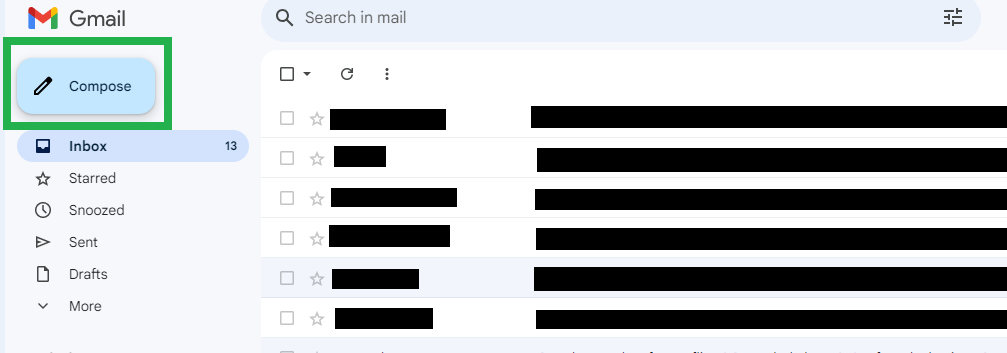
(Bild: © Future)
Gehen Sie zunächst zu Ihrem Gmail-Posteingang und klicken Sie oben links auf die Schaltfläche „Verfassen“ . Schreiben Sie Ihre Nachricht in den Textkörper des Popup-Fensters „Neue Nachricht“, so wie Sie es beim Versenden einer E-Mail tun würden. Beachten Sie, dass Ihre Nachricht möglicherweise in mehreren Texten gesendet wird, wenn sie länger als 140 Zeichen ist.
2. Wählen Sie das Feld „An“ aus
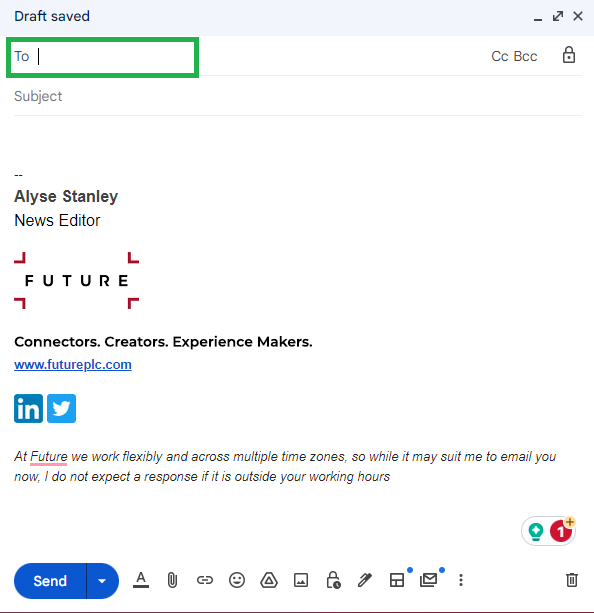
(Bild: © Future)
Sobald Sie mit dem Schreiben fertig sind und zum Abschicken bereit sind, klicken Sie in das Feld „An“ direkt über dem Text Ihrer Nachricht. Wenn Ihr Cursor gerade in den Text Ihrer Nachricht geklickt wird, trägt das Feld die Bezeichnung Empfänger .
3. Geben Sie [Telefonnummer]@[Gateway-Domäne] ein.
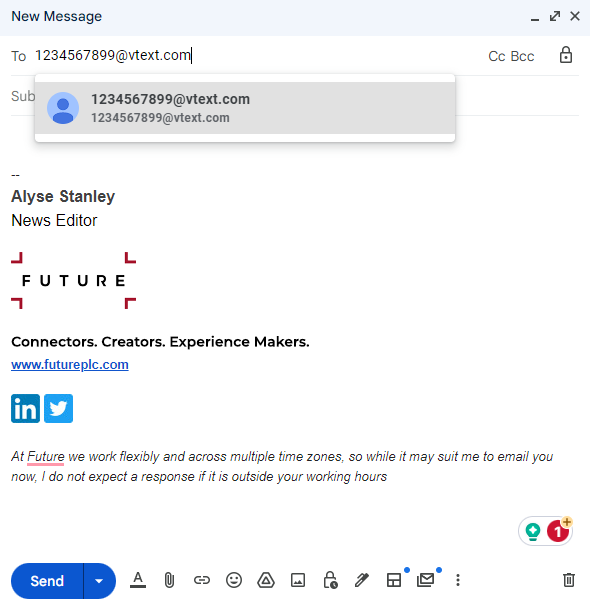
(Bild: © Future)
Hier ist der schwierige Teil. Geben Sie anstelle einer E-Mail-Adresse die 10-stellige Telefonnummer der Person ein, der Sie eine SMS senden möchten, gefolgt vom @-Zeichen und der Gateway-Domäne des Mobilfunkanbieters des Empfängers . Wenn die Person, die Sie erreichen möchten, beispielsweise die Telefonnummer 123-456-7899 hat und bei Verizon arbeitet, geben Sie [email protected] in das Feld „An“ ein.
Wenn Sie ihre Gateway-Domain nicht aus dem Kopf kennen (warum auch), lesen Sie den nächsten Schritt, um zu erfahren, wie Sie diese Informationen finden .
4. Suchen Sie die richtige Gateway-Domäne
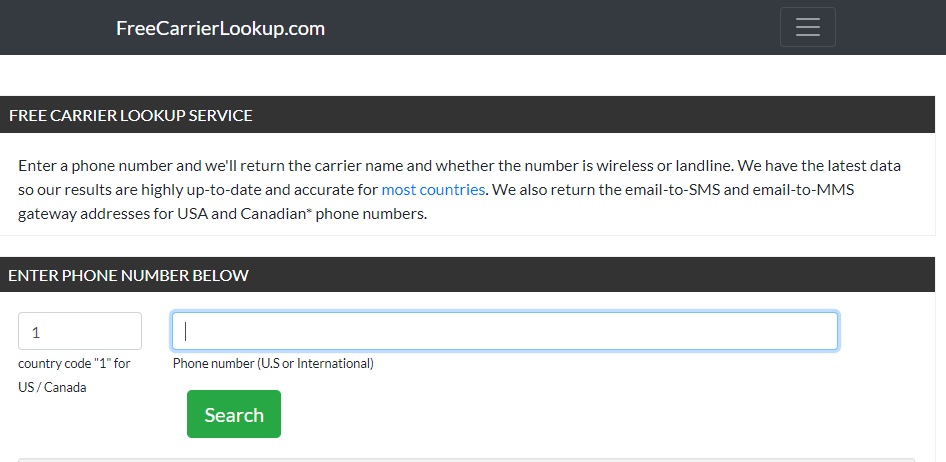
(Bild: © Future)
Sie können die Gateway-Domain des Mobilfunkanbieters einer Person über Dienste wie freecarrierlookup.com nachschlagen . Geben Sie einfach die Telefonnummer des Empfängers ein und Sie erhalten sowohl die SMS- als auch die MMS-Gateway-Adresse seines Anbieters. Geben Sie die SMS-Adresse im Feld „An“ nach der Telefonnummer des Empfängers ein, um Ihre E-Mail als Nur-Text-Nachricht zu senden, oder verwenden Sie die MMS-Adresse , um Bilder und andere Medien in Ihre Nachricht einzubinden.
4. Senden Sie Ihre Nachricht
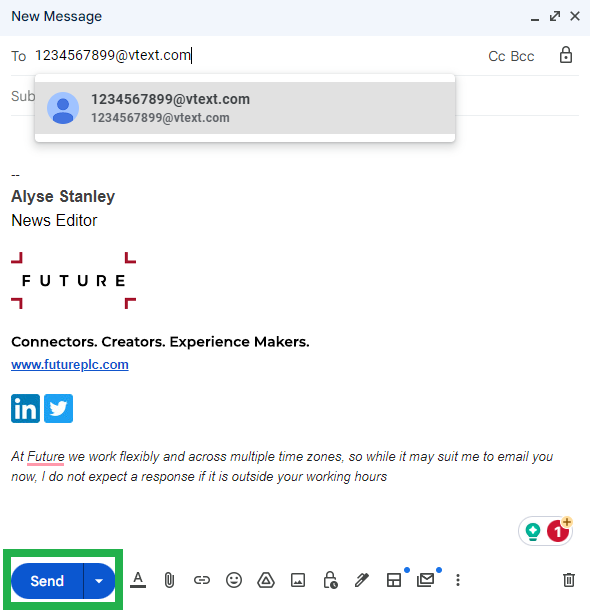
(Bild: © Future)
Du bist fertig! Klicken Sie unten links auf die Schaltfläche „ Senden“ und die Person, der Sie eine Nachricht senden, sollte Ihre E-Mail als Text erhalten.
Wenn Sie auf der Suche nach weiteren Leitfäden zum Thema Google sind, während Sie sehnsüchtig auf Android 14 warten , sind Sie hier genau richtig. Wir können Ihnen zeigen, wie Sie Android aktualisieren, wenn auf Ihrem Telefon nicht die neueste Version läuft. Wir können Ihnen auch zeigen, wie Sie den Zustand des Android-Akkus überprüfen können , um zu sehen, wie die Energiezelle Ihres Telefons funktioniert.
Möchten Sie wissen, worum es bei der ganzen Aufregung um KI-Chatbots geht? Erfahren Sie , wie Sie Google Bard verwenden , Googles Antwort auf das äußerst beliebte ChatGPT .
Mehr aus unserem Leitfaden
Zu wissen, wie man den geteilten Bildschirm auf Android verwendet, kann eine großartige Möglichkeit sein, viel zu erledigen oder viele Informationen auf einmal aufzunehmen.
Das Versenden von Textnachrichten mit Ihrem Gmail-Konto ist ganz einfach. Hier erfahren Sie, wie es geht.
So schalten Sie Google Assistant auf Ihrem Android-Telefon oder Google Home-Lautsprecher aus, wenn Sie genug haben.
Eine der besten Möglichkeiten, den Akku Ihres Android-Telefons zu schonen, besteht darin, Hintergrunddaten einzuschränken und zu verhindern, dass Apps ständig aktualisiert werden, während Sie unterwegs sind.


